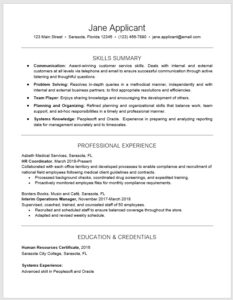Canva es una de las herramientas destacadas que listábamos en el artículo de “7 herramientas para crear un CV digital“. Esta herramienta es un software en la nube de tipo freemium (gratuito con características premium) que permite crear diseños de todo tipo, como banners, panfletos, infografías, logos o tarjetas profesionales, de una forma muy sencilla.
Aunque no tengamos conocimientos de diseño o capacidades artísticas, la herramienta Canva facilita la creación de múltiples contenidos visuales con diferentes formatos, gracias a su facilidad de uso con elementos drag and drop. Elige el elemento, arrástralo al diseño, cambia su tamaño, define su color y listo. La herramienta también dispone de algunas funciones como filtros u opacidad, y trabaja con un sistema de capas en los diseños, pero a diferencia de otros programas de diseño, estas capas se seleccionan con un clic en el propio elemento, lo que facilita mucho la edición.
Uso de plantillas en Canva
Para sacarle el máximo partido a la herramienta Canva es necesario conocer el concepto de “plantilla”. Una plantilla es un diseño predefinido que se puede personalizar, modificando cada uno de sus elementos. Esta es la clave para ahorrar tiempo y obtener buenos resultados de diseño. Estas plantillas funcionan visualmente, es decir, son atractivas, por lo que partir de un diseño atractivo es mucho más óptimo que empezar desde cero, con un dibujo en blanco.
En Canva existen multitud de plantillas para cada categoría de diseño que se quiera construir, ya sea un logo o una infografía. Los currículum son una categoría también, por lo que Canva facilita multitud de plantillas de currículum creativos listos para ser editados y personalizados.
Crear un CV en Canva paso a paso
- Accede al listado de plantillas de currículums para editar con Canva. Los currículums están clasificados por estilo: moderno, simple o minimalista, y también existe un filtro por patrones de colores usados. Aunque los colores se pueden modificar a posteriori, puede ayudarte a reducir el número de currículums para elegir el que más te guste. También puedes elegir una plantilla de currículum en blanco y empezar desde cero. Cuando hayas elegido, haz clic en la plantilla y en “utilizar esta plantilla”.
- Si el currículum tiene fotografía, edítala. Para ello, selecciona en la parte izquierda la sección de “Archivos subidos”, y sube a la aplicación de Canva la imagen que quieras insertar. Después, arrástrala a la zona donde se haya la foto de CV. Canva te ayudará a ajustar la imagen al espacio de a plantilla. Para modificar la posición o el zoom, haz doble clic en la imagen para ajustar su posición.
- Modifica los datos personales y profesionales con tus datos. Si en tu caso consideras que, además del nombre y apellidos, es importante la dirección de email, el país, el teléfono u otros campos que no están en la plantilla, puedes añadir texto desde la sección “elementos”. Sin embargo, nuestra recomendación es copiar y pegar otros elementos ya existentes, debido a que mantendrán el estilo de las fuentes y no romperás el equilibrio en el diseño. Después podrás editar su contenido con tus datos.
- Revisa las secciones, renómbralas, elimina secciones o añade nuevas. Dependiendo de tu CV, tus necesidades y tu perfil, seguramente sea necesario reajustar las secciones que contiene la plantilla que has elegido.
- Edita aspectos de diseño como el tamaño de fuente de los elementos. Por ejemplo, ¿tu nombre aparece demasiado grande o pequeño? ¿El nombre de tu profesión no destaca demasiado? Edita también algún color de letra o elemento si destaca demasiado o no lo suficiente. Piensa siempre en la facilidad de lectura, recordando que los encargados de decidir si tu CV es seleccionado dedican apenas unos segundos a leer el currículum. Si el CV se lee mal de primera vista, es posible que el CV sea descartado sin leerse.
 Consejo avanzado: usa Canva por el diseño, no por el contenido
Consejo avanzado: usa Canva por el diseño, no por el contenido
Recuerda, mientras edites el currículum con una plantilla en Canva, que el valor que te aporta esta herramienta es el diseño y la facilidad de uso para rápidamente montar la información de tu CV. No te desanimes si los contenidos de las plantillas no encajan con tus necesidades, no hay ninguna herramienta que te pueda ayudar con esta parte. Tú mismo/a debes decidir qué secciones, cómo se llaman y qué contienen. Como candidato o candidata eres único/a, y este trabajo no te lo puede ahorrar una herramienta si quieres hacer el mejor CV para ti. Dedica el tiempo necesario a decidir los apartados e información que quieres transmitir y deja que Canva te ayude a ahorrar tiempo a la hora del montaje visual de estos contenidos.
Equipo Talent
- Equipo Talent
- noviembre 30, 2020
- 10:52 am
- No Comments
Te puede interesar: 🎨 Cursos de Canva